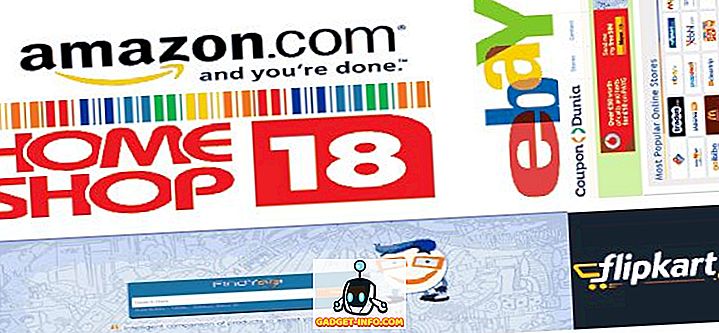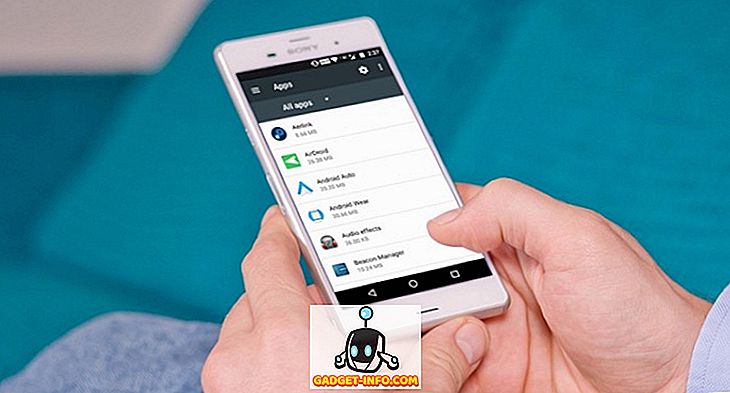De nos jours, il est assez difficile de perdre des données avec le stockage en nuage omniprésent et les supports de stockage extrêmement fiables. Cependant, parfois, les choses vont très très mal. Peut-être est-ce une attaque de ransomware ou une suppression intentionnelle par un parent en colère.
Quelle que soit la raison pour laquelle vos fichiers ont maintenant disparu, il existe une fonctionnalité astucieuse dans Windows (depuis Vista) qui pourrait simplement sauvegarder votre bacon.
C'est ce qu'on appelle le cliché instantané de volume et il s'agit d'une solution de sauvegarde automatisée qui stocke automatiquement des copies de fichiers en arrière-plan.
La plupart des utilisateurs ignorent complètement le cliché instantané et, malheureusement, l'outil intégré permettant d'accéder aux versions précédentes de Windows n'est pas particulièrement convivial.

Heureusement, il existe un excellent logiciel gratuit appelé Shadow Explorer qui vous permet d'explorer toutes les données stockées dans le cliché instantané. Si vous avez de la chance, les fichiers que vous recherchez seront toujours là.
Veuillez noter que cela diffère de la restauration de fichiers supprimés à l'aide du logiciel «Undelete». Cela implique la récupération des données marquées pour suppression. Le logiciel Undelete peut être utilisé en parallèle avec Shadow Explorer.
Exploration du cliché d'ombre
La première chose à faire est de télécharger le logiciel et de l’installer. Il existe un programme d'installation traditionnel et une version portable du programme disponible.
Une fois installé, démarrez Shadow Explorer et cette fenêtre s’ouvrira. Cela ressemble beaucoup à l'explorateur de fichiers classique.

Ici, les choses sont assez explicites. Choisissez un lecteur en haut à gauche de la fenêtre, puis choisissez une date dans la liste déroulante. Si un lecteur est sélectionné mais que rien ne s'affiche dans le volet de droite, cela signifie que la restauration du système est désactivée sur votre système.
Consultez mon article précédent sur la façon d'activer / désactiver la restauration du système dans Windows.

Maintenant, les fichiers disponibles sont affichés. Recherchez les fichiers ou les dossiers que vous souhaitez. Si vous en trouvez un que vous souhaitez enregistrer, cliquez simplement dessus avec le bouton droit de la souris et sélectionnez Exporter .

Vous serez ensuite invité à sélectionner un emplacement de sauvegarde.

Après avoir choisi un emplacement de sauvegarde, vous trouverez les fichiers / dossiers livrés en toute sécurité, où que vous soyez. C'est aussi simple que ça! Vous pouvez également aller dans Fichier - Configurer la protection du système pour vérifier vos paramètres actuels de cliché instantané.

Cela ouvre fondamentalement l'onglet Restauration du système dans Windows.

Vous voudrez vous assurer que la protection est activée pour tout lecteur contenant des données importantes pour lesquelles vous souhaitez faire sauvegarder les versions. Vous pouvez également créer manuellement un point de restauration système en cliquant sur le bouton Créer . Prendre plaisir!